苹果手机横屏如何设置调整 iphone怎么设置横屏显示
日期: 来源:龙城安卓网
苹果手机是目前市面上最受欢迎的智能手机之一,其横屏显示功能也备受用户青睐,在使用苹果手机时,有时候我们需要将手机的屏幕设置为横屏显示,以便更好地查看内容或进行操作。如何在苹果手机上设置横屏显示呢?接下来我们就来详细介绍一下苹果手机横屏如何设置调整的方法。
iphone怎么设置横屏显示
步骤如下:
1.这里以iphone 6手机为例进行演示。
iphone设置横屏第一步:打开iphone手机,解屏后点击桌面的小白点。
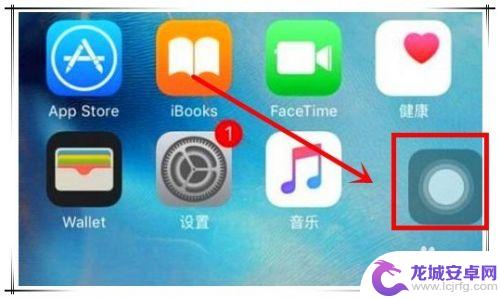
2.iphone设置横屏第二步:在打开的弹出窗口中,点击“控制中心”选项,即可打开常用功能快捷菜单。

3.iphone设置横屏第三步:也可以在手机桌面解屏状态下,用手指从屏幕底上滑。同样可以打开常用功能快捷菜单。

4.iphone设置横屏第四步:在打开的常用功能快捷菜单中,右上角处可以看到一带锁的循环图标。目前是暗的,未点亮状态,表示该iphone手机目前未开启横屏功能。
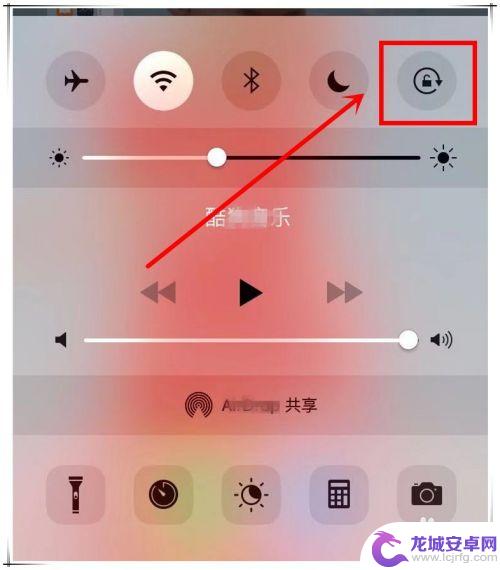 4此文章未经许可获取自百度经验
4此文章未经许可获取自百度经验5.iphone设置横屏第五步:而要开启iphone手机的横屏功能,则只需点亮这个带锁的循环图标即可。
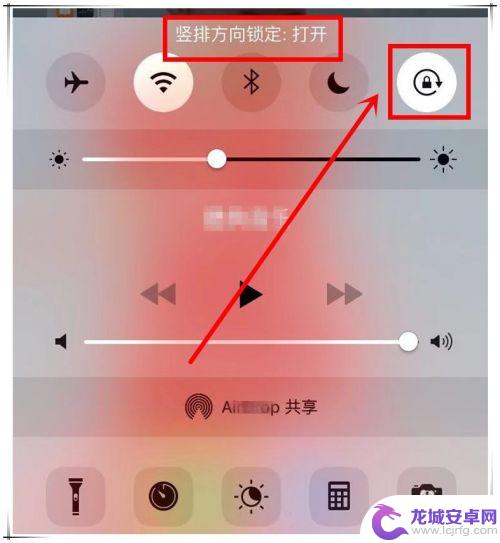
6.iphone设置横屏第六步:这样,当你的手机浏览一些支持横屏的APP时。横拿手机时,就会发现内容可以横屏了。
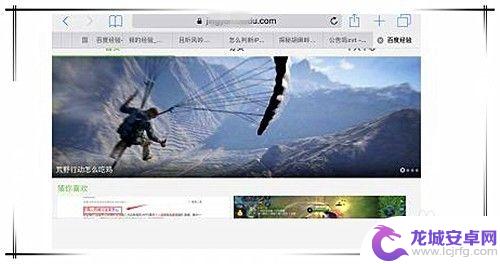
以上就是苹果手机横屏如何设置调整的全部内容,有遇到相同问题的用户可参考本文中介绍的步骤来进行修复,希望能够对大家有所帮助。












